wps怎么设计一款简约派的简历?
发布时间:2017-03-06 08:37:34 作者:佚名  我要评论
我要评论
wps怎么设计一款简约派的简历?wps中想要制作一个简历,该怎么制作呢?下面我们就来看看wps设计一款简单简历的教程,需要的朋友可以参考下
5、调整后的样子

6、接下来我们来制作个人身份的基本信息。首先我们还是使用“文本工具”的“文本框”在照片的右侧画一个较大的方框。

7、单击“开始”工具列表中找到“字体效果”工具并单击。

8、在“字体效果”的下拉列表中选择“艺术字”以及自己喜欢的艺术字字体。

9、单击并选中文本框,在其右侧会出现属性选项卡。选择“形状轮廓”属性

10、在“形状轮廓”属性下拉菜单中选择“无线条颜色”。

11、最终结果如下。这样看上去是不是简洁清爽了很多。

12、重复第6-11步,制作出籍贯、现居地、政治面貌等其他个人基本信息

三、制作详细而清晰的个人介绍
1、在“插入”工具列表中找到“形状”-“矩形”并在一寸照片的下方画一个矩形。

2、在“矩形”右侧的属性工具中选择“形状颜色”-“蓝色”

3、在“矩形”右侧的属性工具中选择“形状轮廓”-“蓝色”

4、在“绘图工具”列表中,选择“文本框”在这个矩形的内部画一个内置的文本框,在输入文字后,将其填充设定为“无填充颜色”并将其形状轮廓设定为“无线条颜色”

5、在“形状”下拉菜单中选择“直线”

6、在“教育背景”的下方绘制出一条“分割线”

7、再次使用“绘制工具”列表中的“文本框”在分割下的下方绘制一个矩形的文本框并输入教育背景的内容。

8、根据以上方法,再设计出“实习实践”,“自我评价”等内容

相关推荐:
相关文章
 wps文档中怎么插入好看的背景色?想要给wps文档填充一个纯色的背景或添加写条纹,看上去会更好看,该怎么插入纯色背景呢?下面我们就来看看详细的教程,需要的朋友可以参考2017-01-05
wps文档中怎么插入好看的背景色?想要给wps文档填充一个纯色的背景或添加写条纹,看上去会更好看,该怎么插入纯色背景呢?下面我们就来看看详细的教程,需要的朋友可以参考2017-01-05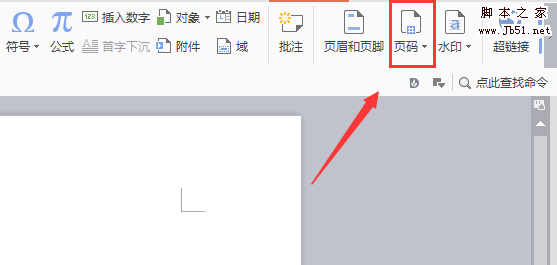 WPS文件怎么插入居中的页码?wps文档中没有页码,想要添加一个,并且让页码居中,该怎么设置呢?下面我们就来看看wps页码居中的教程,需要的朋友可以参考下2017-01-04
WPS文件怎么插入居中的页码?wps文档中没有页码,想要添加一个,并且让页码居中,该怎么设置呢?下面我们就来看看wps页码居中的教程,需要的朋友可以参考下2017-01-04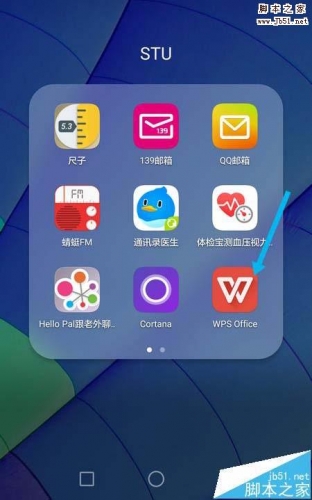 手机WPS Office表格怎么插入当前日期?手机WPS Office录入数据的时候,想要显示当天的数据,该怎么插入当前日期并自动更新日期呢?下面我们就来看看详细的教程,需要的朋友2017-01-04
手机WPS Office表格怎么插入当前日期?手机WPS Office录入数据的时候,想要显示当天的数据,该怎么插入当前日期并自动更新日期呢?下面我们就来看看详细的教程,需要的朋友2017-01-04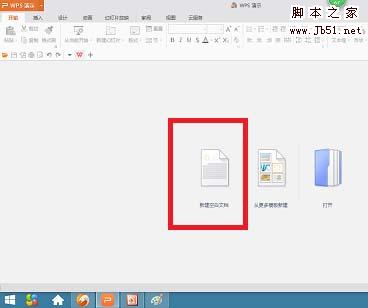 wps2016中怎么使用免费新模板?wps2016中想要使用漂亮的在线模板,该怎么使用呢?下面我们就来看看wps2016在线免费模板的使用教程,需要的朋友可以参考下2017-01-04
wps2016中怎么使用免费新模板?wps2016中想要使用漂亮的在线模板,该怎么使用呢?下面我们就来看看wps2016在线免费模板的使用教程,需要的朋友可以参考下2017-01-04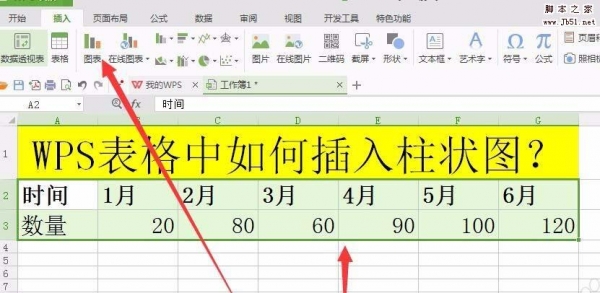 WPS表格中怎么插入柱形图?wps表格中为了方便查看数据,想要将数据转成成柱形图,该怎么插入柱形图呢?下面我们就来看看详细的教程,需要的朋友可以参考下2017-01-04
WPS表格中怎么插入柱形图?wps表格中为了方便查看数据,想要将数据转成成柱形图,该怎么插入柱形图呢?下面我们就来看看详细的教程,需要的朋友可以参考下2017-01-04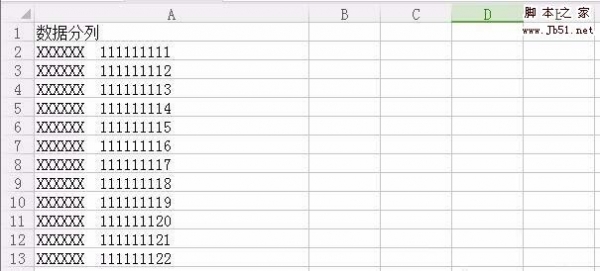 WPS表格中的一列怎么拆分成两列内容?wps表格中录入的数据想要放到两个单元格中,该怎么办呢?下面我们就来看看wps表格拆分的教程,需要的朋友可以参考下2017-01-03
WPS表格中的一列怎么拆分成两列内容?wps表格中录入的数据想要放到两个单元格中,该怎么办呢?下面我们就来看看wps表格拆分的教程,需要的朋友可以参考下2017-01-03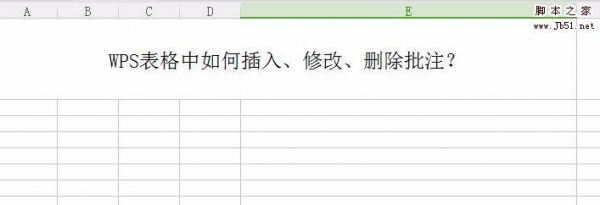 wps表格中的批注该怎么编辑?wps中想要给表格中的数据添加批注,该怎么添加修改或删除批注呢?下面我们就来看看详细的教程,需要的朋友可以参考下2017-01-03
wps表格中的批注该怎么编辑?wps中想要给表格中的数据添加批注,该怎么添加修改或删除批注呢?下面我们就来看看详细的教程,需要的朋友可以参考下2017-01-03 WPS文档中怎么批量删除空格?wps文档中有很多空格,想要删除空格,该怎么批量删除呢?下面我们就来看看wps删除空格的教程,需要的朋友可以参考下2017-01-03
WPS文档中怎么批量删除空格?wps文档中有很多空格,想要删除空格,该怎么批量删除呢?下面我们就来看看wps删除空格的教程,需要的朋友可以参考下2017-01-03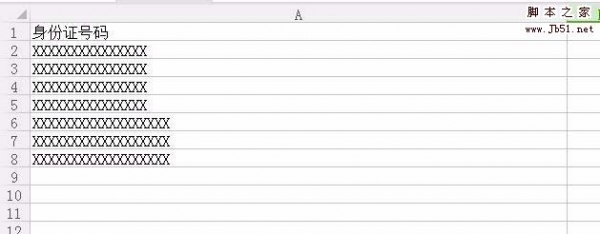 WPS表格中的身份证号码怎么提取生日与性别?wps表格中录入了很多身份证号,想要通过身份证号提取生日与性别,该怎么提取呢?下面我们就来看看详细的教程,需要的朋友可以参2017-01-03
WPS表格中的身份证号码怎么提取生日与性别?wps表格中录入了很多身份证号,想要通过身份证号提取生日与性别,该怎么提取呢?下面我们就来看看详细的教程,需要的朋友可以参2017-01-03- WPS文档怎么设置多倍行距?wps文档中文字很多,行距太小,看上去很不舒服,该怎么设置多倍行距呢?下面我们就来看看详细的教程,需要的朋友可以参考下2017-01-03



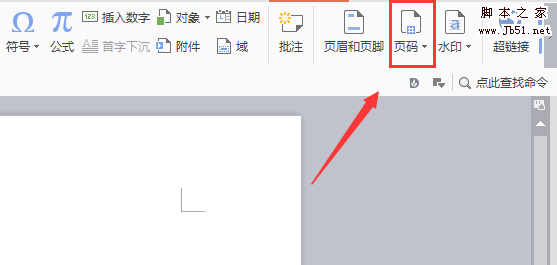
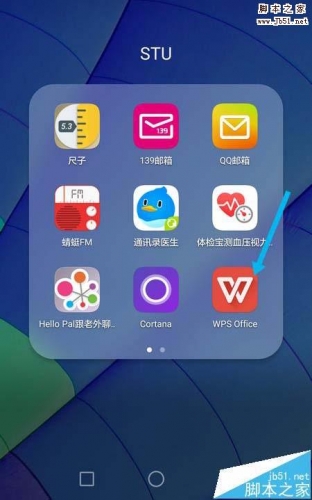
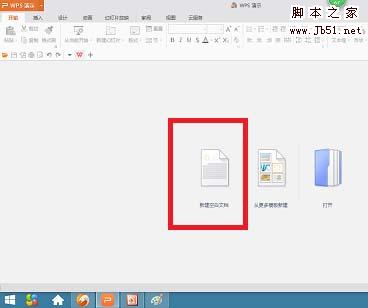
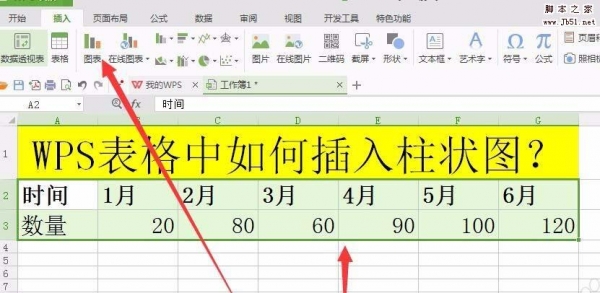
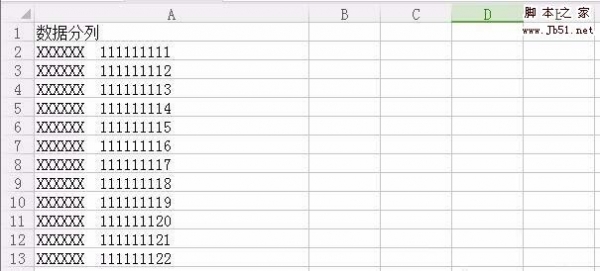
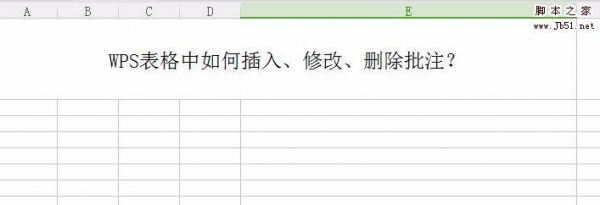

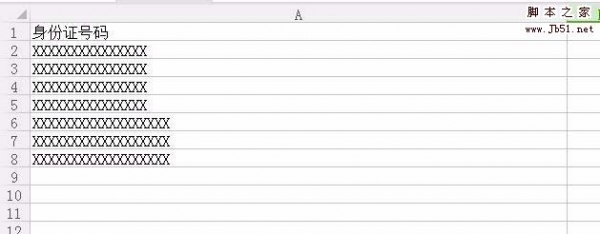
最新评论